Windows 10 kan uw programma's verwijderen zonder te vragen

Wanneer u een belangrijke Windows 10-update installeert, kunt u opnieuw opstarten om te ontdekken dat sommige van uw programma's ontbreken. Ja, Windows 10 kan je programma's verwijderen zonder het je te vragen, maar je kunt ze gemakkelijk terughalen.
Dit is de afhaalervaring van sommige mensen met de "November-update", de eerste grote update van Windows 10. Microsoft heeft geweigerd hierover opmerkingen te maken, maar het lijkt erop dat het updateproces bedoeld is om incompatibele programma's te verwijderen. Dit is wat er aan de hand is en wat u eraan kunt doen.
Alleen Windows doet dit tijdens belangrijke updates
GERELATEERD: Hoe de builds van Windows 10 verschillen van Service Packs
Om te beginnen: Windows gewonnen verwijder programma's niet zomaar op willekeurige momenten. Het zal alleen programma's verwijderen bij het updaten naar een nieuwe hoofdversie, of "build", van Windows 10. Dat komt omdat deze hoofdversies, of "builds", anders worden behandeld dan normale Windows-updates. Bouwwerken van Windows 10, zoals de herfstupdate, de eerste grote update van Windows 10, houden helemaal niet van normale Windows-updates of servicepacks. In plaats daarvan lijken ze meer op een upgrade naar een geheel nieuwe versie van Windows.
Als onderdeel van het upgradeproces verlaat Windows uw oude Windows-installatie of oude Windows-buildbestanden in de map "Windows.old" op uw systeem rijden. Dat is meestalC: Windows.old. Dit wordt ook weergegeven als "Vorige Windows-installatie (s)" in de toepassing Schijfopruiming.
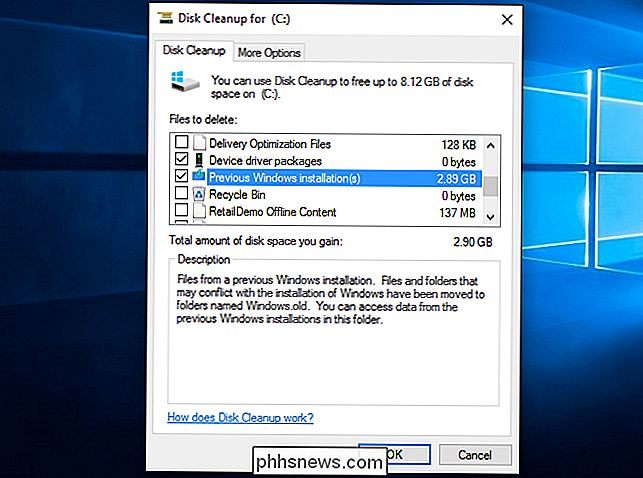
Waarom Windows beslist programma's te verwijderen
Windows kan tijdens compatibiliteitsredenen programma's tijdens een update verwijderen. Als bekend is dat een programma crashes, bugs of andere conflicten met Windows veroorzaakt, kan Windows dit verwijderen om uw systeem stabiel te houden. Als dit gebeurt, verschijnen de "Al uw bestanden zijn precies waar u ze achterliet" op het normale scherm: dit scherm verschijnt altijd tijdens belangrijke updates, maar Windows heeft enkele van uw programmabestanden daadwerkelijk verwijderd.
Het ziet eruit als volgt functie is ontworpen om de gemiddelde Windows-gebruiker te helpen beschermen, die mogelijk verouderde programma's heeft geïnstalleerd. Windows kan ze opruimen en ervoor zorgen dat ze geen problemen veroorzaken. Windows meldt echter niet dat het een programma heeft verwijderd - het programma lijkt gewoon van uw systeem te verdwijnen.
Toen Windows 10's eerste grote update arriveerde, merkten veel mensen op Reddit dat een verscheidenheid aan programma's stil werd verwijderd -meestelde hardware-gerelateerde hulpprogramma's. Mensen hebben gemeld dat het de populaire programma's Speccy, CPU-Z, HWMonitor en CCleaner heeft verwijderd van de systemen van veel mensen. Veel mensen beweren dat het ook hardware-stuurprogramma's zoals Intel Rapid Storage Technology en AMD Catalyst Control Center heeft verwijderd. In sommige gevallen meldden mensen zelfs dat ze PDF-viewers en antivirusprogramma's (mogelijk verouderde) hebben verwijderd. Het lijkt verwarrend dat de Windows-update deze programma's van sommige computers heeft verwijderd, maar niet van andere. Rapporten zijn niet volledig consistent.
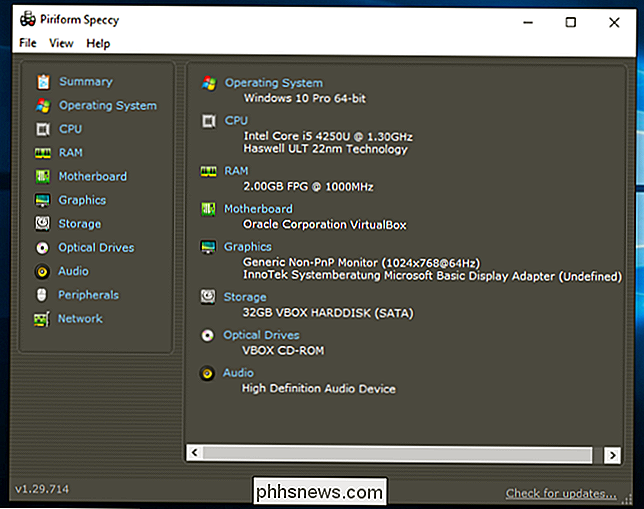
De oplossing: Gewoon het programma opnieuw installeren
Als dit probleem zich voordoet en u het programma wilt ophalen , installeer het gewoon opnieuw. In de meeste gevallen gaat het om het opnieuw downloaden van het programma vanaf de website van de ontwikkelaar. Waarschijnlijk downloadt u een nieuwere versie van het programma dan Windows dat is verwijderd, zodat het probleemloos kan werken.
Maar zelfs als de nieuwste versie van een programma in conflict is met Windows, kunt u installeer het opnieuw. Mogelijk moet u het opnieuw installeren na de volgende grote update naar Windows 10, als Microsoft beslist om programma's te blijven verwijderen tijdens upgrades.
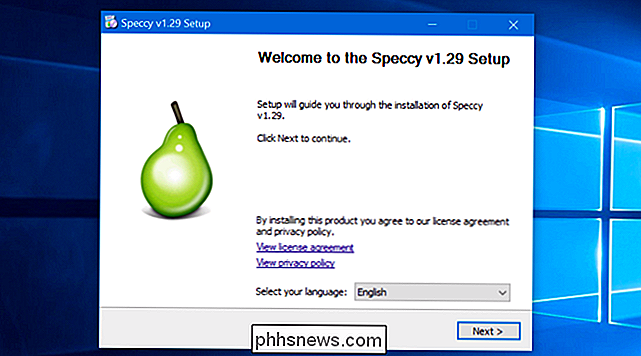
Als het programma echt niet compatibel is met moderne versies van Windows, bijvoorbeeld als het een antivirusprogramma van een aantal jaar oud is, moet je waarschijnlijk de hint nemen en naar een moderner programma overschakelen, als je kunt. Maar Windows lijkt programma's te verwijderen die prima werken en Microsoft heeft geen verklaring afgegeven over hoe dit werkt.
De bestanden van het programma herstellen
GERELATEERD:
Wat is de map Windows.old en hoe Do You Delete It? Windows mag geen belangrijke bestanden verwijderen, maar het kan per ongeluk instellingen of andere bestanden die aan een programma zijn gekoppeld verwijderen. (We zijn hier echt niet zeker van, omdat Microsoft niet zal uitleggen hoe dit werkt.)
Als u de bestanden van het programma terug nodig hebt, kunt u ze krijgen. Windows 10 bewaart uw oude Windows-bestanden 30 dagen na een upgrade en slaat ze op in de map C: Windows.old. Hiermee kunt u teruggaan naar de vorige versie van Windows 10 als u een probleem ondervindt.
Als u echter oude Windows-installaties hebt verwijderd met behulp van Schijfopruiming of de map Windows.old na de upgrade handmatig hebt verwijderd, wordt deze ' ik ben er niet. Anders, aangenomen dat het minder dan 30 dagen geleden is, zijn je oude programmabestanden nog steeds beschikbaar om te herstellen.
Open File Explorer en ga naar de map
C: Windows.oldom ze te vinden. . Je ziet de mappenstructuur van je oude Windows-installatie. Als het programma bijvoorbeeld is geïnstalleerd inC: Program Files (x86), vindt u de bestanden inC: Windows.old Program Files (x86). Als Windows de toepassingsgegevens van een programma verwijdert, bevindt u zich mogelijk onderC: Windows.old Users NAME AppData, afhankelijk van waar Windows de gegevens opslaat.U kunt niet noodzakelijkerwijs gewoon kopieer de bestanden van een programma naar uw huidige Windows-installatie, want alle registervermeldingen waarvan het programma afhankelijk is, zijn mogelijk verdwenen. Je bent beter af het opnieuw te installeren. Met deze truc kunt u echter alle bestanden herstellen die Windows verwijdert. Windows zal ze niet onmiddellijk verwijderen.
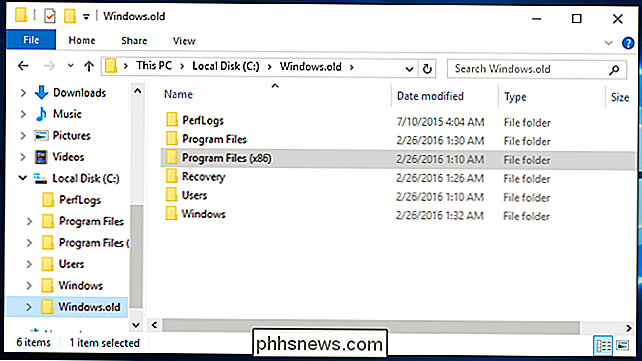
We hebben dit probleem met de November-update niet zelf tegen het lijf gelopen, maar we hebben er veel rapporten van gezien en weten wie dat wel is. Tenzij Microsoft van mening verandert, zullen de grote updates van Windows automatisch automatisch programma's verwijderen zonder enige kennisgeving in de toekomst. Microsoft zou hierover wat transparanter moeten zijn, uitleggen wanneer Windows dit doet en gebruikers informeren wanneer programma's zijn verwijderd.

Wat is precies een waarschuwing voor gemengde inhoud?
"Deze site heeft een onveilige inhoud;" "alleen beveiligde inhoud wordt weergegeven;" "Firefox heeft inhoud geblokkeerd die niet beveiligd is." Deze waarschuwingen komen soms voor tijdens het surfen op internet, maar wat bedoelen ze precies? Er zijn twee soorten gemengde inhoud: de ene is slechter dan de andere, maar geen van beide is goed.

Kunt u een interne draadloze adapter omzetten in een dong?
Als u het niet leuk vindt om goede elektronische onderdelen te verspillen, zoekt u waarschijnlijk naar manieren om deze in andere apparaten op te nemen of ze te laten serveren als accessoires van een soort. Met dat in gedachten biedt de SuperUser Q & A-post nuttig advies aan een nieuwsgierige lezer. De Question & Answer-sessie van vandaag komt tot ons dankzij SuperUser - een onderdeel van Stack Exchange, een community-driven groep van Q & A-websites.



